Windows 11 Insider Preview Build 22567의 릴리즈 릴리즈 릴리즈 릴리즈
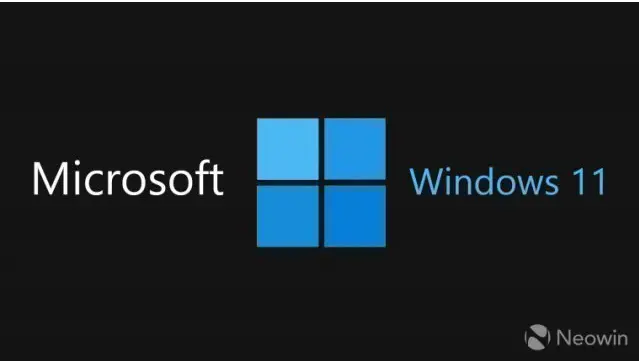
• Corrigido um problema que fazia ícones aparecerem em monitores com configurações de alta resolução;
[Tela de bloqueio e login]
• Corrigimos um problema que fazia o pop-up de acessibilidade na tela de bloqueio piscar;
• O pop-up de acessibilidade na tela de bloqueio agora deve estar centralizado e corresponder ao design das outras configurações dessa tela;
• Corrigida a borda da janela pop-up de acessibilidade na tela de bloqueio para exibir corretamente no modo de alto contraste;
• Corrigido problema de codificação no texto da mensagem ao utilizar chave de segurança para entrar no sistema;
• Atenuou o travamento do explorer.exe que alguns insiders estavam vendo quando faziam login em seus computadores;
[De outros]
• A Central de Notificações agora será fechada quando você iniciar uma sessão de foco e o cronômetro de foco será aberto em vez de você fechá-lo;
• Corrigido um problema que afetava a capacidade de abrir as Configurações Rápidas e a Central de Ações quando a animação era desativada;
• As configurações rápidas e a Central de notificações agora devem fechar com mais segurança se você usar um gesto para chamá-los antes de tentar fechá-los;
• Corrigido um problema relacionado à API UiaDisconnectProvider que fazia com que alguns aplicativos travassem;
• Suavizou uma verificação de bug que acontecia nas últimas compilações para insiders com mais de 8 monitores conectados;
• Se você fixou um aplicativo na barra de tarefas do Windows Sandbox, clicar no aplicativo para iniciá-lo agora funcionará;
OBSERVAÇÃO: algumas das correções observadas aqui nas compilações do Insider Preview da ramificação de desenvolvimento ativa podem se tornar atualizações de serviço para a versão lançada do Windows 11 que se tornou pública em 5 de outubro.
Problemas conhecidos
[Em geral]
• Os usuários do Windows 10 que tentarem atualizar diretamente para a compilação 22563 do Dev Channel podem enfrentar uma falha de instalação com o código de erro 0x8007007f. Para contornar esse problema, ingresse no Canal Beta, instale a compilação sugerida do Windows 11 lá e, em seguida, alterne para o Canal Dev para obter a atualização atual do Canal Dev. Esse problema é conhecido e será corrigido na próxima compilação;
• Ao executar a configuração do dispositivo (OOBE) na Enterprise Edition, a tela Adicionar rede será ignorada na primeira tentativa. Como solução alternativa, quando os usuários virem a opção "nomeie seu computador", reinicie e reinicie o OOBE. A tela de adição de rede agora será exibida conforme o esperado;
• A Microsoft está investigando relatórios internos de que o Windows Mixed Reality não funcionou desde uma versão anterior devido a falhas repetidas do explorer.exe;
• As barras de rolagem não são exibidas corretamente em alguns aplicativos Win32. Esse erro é apenas visual, pois os usuários ainda podem clicar/arrastar a barra de rolagem conforme o esperado;
[Barra de tarefas]
• Se você clicar com o botão direito do mouse no ícone do menu iniciar nesta compilação ou pressionar WIN + X, o explorer.exe provavelmente irá travar. Por favor, use CTRL + Shift + Esc por enquanto se você usar este menu para iniciar o Gerenciador de Tarefas;
[Painel otimizado para tablets]
• A barra de tarefas nem sempre é minimizada automaticamente após iniciar um aplicativo ou tocar fora da barra de tarefas expandida em dispositivos 2 em 1;
• Algumas áreas do SO ainda não rastreiam a altura da barra de tarefas expandida em dispositivos 2 em 1, portanto, você pode ver componentes sobrepostos, como widgets que se sobrepõem à barra de tarefas;
[Condutor]
• A abertura dos resultados sugeridos exibidos ao inserir termos de pesquisa no campo de pesquisa do explorer pode não funcionar;
• A Microsoft está trabalhando na correção de problemas relacionados ao tamanho do ícone, erros visuais e recorte de texto na janela pop-up do OneDrive;
[Widgets]
• Às vezes, ao fixar a partir da faixa de opções, o widget fixado é colocado na parte superior e não abaixo dos outros widgets fixados. Se isso acontecer, a correção automática ocorrerá em 30 minutos e o widget recém-fixado será padronizado para o local esperado. Ou você pode sair do seu painel de widgets e fazer login novamente imediatamente para corrigir o problema;
• Após reorganizar os widgets no painel de widgets, alguns usuários estão tendo problemas com widgets que não são renderizados corretamente na seção fixada. Se isso acontecer, sair do seu painel de widgets e fazer login imediatamente deve resolver o problema;
[Concentrando]
• O ícone da barra de tarefas e a dica de ferramenta podem não corresponder ao estado de foco;
• O aplicativo Relógio ainda não atualiza o estado do Windows Focus quando você configura sessões de foco no aplicativo. Isso será corrigido em uma atualização futura do aplicativo;
피드백: 앱 > 사용자 휴대폰의 피드백 허브(WIN+F)에 피드백을 제출하세요.
스마트 앱 제어
SAC(스마트 앱 제어)는 신뢰할 수 없거나 잠재적으로 위험한 앱을 차단하는 Windows 11의 새로운 보안 기능입니다. SAC는 최신 Insider Preview 빌드(빌드 22567 이상)를 새로 설치한 Windows 장치에서만 활성화할 수 있습니다. SAC는 먼저 평가 모드에서 구성됩니다. SAC가 평가 모드에 있는 동안 그녀는 당신을 너무 방해하지 않으면서 당신을 보호할 수 있는지 알아낼 것입니다. 그렇다면 자동으로 활성화됩니다. 그렇지 않으면 자동으로 비활성화됩니다. 평가 모드에 있는 동안 사용자는 응용 프로그램 및 검색 제어 아래의 Windows 보안 앱에서 SAC를 수동으로 활성화할 수 있습니다. 이 기능에 대한 자세한 정보는 향후 제공될 예정입니다.
리뷰: 피드백 허브(WIN+F) 보안 및 개인 정보 보호 > 앱 평판 및 확인에서 피드백을 제출하세요.
변경 및 개선 사항
[일반적인]
• Microsoft는 Windows 11의 디자인 원칙에 맞게 "연결 프로그램" 대화 상자를 업데이트했습니다. 업데이트된 대화 상자는 밝은/어두운 테마를 지원합니다. Microsoft는 또한 클릭 한 번으로 기본 앱을 업데이트할 수 있도록 하여 경험을 단순화했습니다. [Microsoft는 이 기능을 출시하기 시작했으므로 아직 모든 내부자가 사용할 수 있는 것은 아닙니다.
[메뉴를 시작하다]
• 고정된 앱 아이콘을 다른 아이콘 위로 가져가면 폴더가 생성된다는 작은 애니메이션이 나타납니다.
[윈도우잉]
• Microsoft는 여러 손가락 터치 제스처를 업데이트하여 손가락을 따라가는 반응이 좋고 즐거운 애니메이션을 포함합니다.
[음성 입력]
• 더 나은 기록 성능을 제공하기 위해 장치에서 음성 인식을 위해 Microsoft Store에서 음성 팩을 다운로드하는 음성 전화 걸기 기능은 이제 개발 채널의 모든 참가자가 사용할 수 있습니다. 이것은 빌드 22538에서 배포 중입니다.
• PC에 여러 개의 마이크가 연결된 경우 음성 입력을 위해 마이크를 선택하는 기능은 이제 개발자 채널의 모든 내부자가 사용할 수 있습니다. 이것은 빌드 22557에서 배포 중입니다.
• 이제 개발 채널의 모든 내부자가 다음과 같은 새로운 음성 입력 명령을 사용할 수 있습니다. 이것은 빌드 22557에서 배포 중입니다.
[앱 설정]
• Microsoft는 앱 전체에서 일관된 모양과 느낌을 위해 WinUI 컨트롤을 허용하도록 설정 앱의 페이지를 업데이트했습니다.
• 앱에서 설정을 더 쉽게 찾을 수 있도록 Microsoft는 설정 검색이 이면에서 작동하는 방식을 개선했습니다. 이러한 개선 사항은 사용자에게 보다 정확한 검색 결과를 제공할 뿐만 아니라 보다 관련성 높은 검색 결과를 목록의 맨 위에 표시합니다.
• 이제 하드웨어 볼륨 표시기에서 볼륨 아이콘을 클릭하여 사운드를 껐다가 켤 수 있습니다.
[작업 관리자]
• 빌드 22557과 함께 배포된 업데이트된 작업 관리자는 이제 개발 채널의 모든 내부자가 사용할 수 있습니다.
[윈도우 샌드박스]
• Windows Sandbox 매핑 폴더는 이제 상대 경로를 지원합니다. 예를 들어, ..\relative\folder..;
수정
[일반적인]
• 사용자가 시작 소리를 듣지 못하는 문제를 수정했습니다.
[작업 표시줄]
• 작업 표시줄을 사용하여 이미 실행 중인 응용 프로그램을 포그라운드로 가져오면 이제 더 안정적으로 작동합니다.
• 표준 시간대를 변경할 때 달력 팝업 창이 업데이트되어 날짜 변경 사항을 반영하지 않는 문제가 수정되었습니다.
• 이제 스피커 키와 Enter 또는 스피커 터치 제스처를 사용하여 작업 표시줄의 항목을 활성화해야 합니다.
• 팝업 중 하나를 닫은 후 창이 작업 표시줄 위에 그려질 수 있는 문제를 완화했습니다.
[태블릿에 최적화된 대시보드]
참고: 이러한 수정 사항은 장치에서 태블릿에 최적화된 작업 표시줄을 활성화한 경우에만 나타납니다. 이 작업 표시줄은 Windows Insider에 출시되기 시작했으며 아직 모든 사람이 사용할 수 없습니다.
• 작업 표시줄 설정이 "이 장치를 태블릿으로 사용할 때 터치 상호 작용을 위해 작업 표시줄 최적화"로 변경되었습니다.
• Microsoft는 시스템 트레이 아이콘에 대한 마우스 클릭의 안정성을 개선했습니다.
[메뉴를 시작하다]
• 시작 메뉴를 열 때 안정성에 영향을 미치는 문제를 수정했습니다.
• 고정된 앱 페이지 간에 고정된 앱 아이콘을 끌면 작동하지 않는 문제가 수정되었습니다.
• "고급" 버튼을 사용한 정렬 문제가 수정되었습니다.
[지휘자]
• 이제 새 OneDrive 팝업 메뉴에서 버튼을 누르면 해당 개체가 전경 포커스로 이동해야 합니다.
• 지원되는 별표 등급 파일(예: mp4 파일)은 이제 다시 작동합니다.
• 상황에 맞는 메뉴를 열 때 때때로 explorer.exe가 충돌하는 문제가 수정되었습니다.
• 바구니에 많은 파일이 있는 경우 바구니에 있는 내용을 표시하는 성능이 향상되었습니다.
• Explorer에서 검색을 시작하려고 할 때 발생하는 주요 충돌을 수정하여 검색 기능에 영향을 미쳤습니다.
• 파일 탐색기의 상황에 맞는 메뉴가 아래쪽으로 애니메이션되어 사라졌다가 즉시 위쪽으로 애니메이션으로 다시 나타나는 작은 화면을 가진 사람들의 드문 문제를 수정했습니다.
[입력]
• WIN + Space를 사용할 때 향상된 입력 전환 응답성;
• 일부 내부자가 입력 스위처의 어두운 배경에서 검은색 텍스트를 보게 하는 문제를 수정했습니다.
• 일본어 IME 도구 모음이 투명해지고 IME 후보 창이 잘리거나 전혀 표시되지 않는 문제를 수정했습니다.
• 수직 후보 목록과 함께 일본어 IME를 사용하는 경우 이제 텍스트가 올바른 방향으로 작성된 것으로 나타나야 합니다.
• 초점이 비밀번호 필드에 있을 때 터치 키보드에서 키를 누를 때의 시각적 효과를 숨기는 데 사용되는 아이콘을 업데이트하여 이해하기 쉽도록 했습니다.
• 음성 다이얼링을 위한 새로운 "백스페이스 누르기" 명령이 일본어에서 작동하지 않는 문제가 수정되었습니다.
• 이모티콘을 삽입하고 이모티콘 패널을 닫은 후 스피커 포커스가 잘못된 위치에 멈추는 문제를 완화했습니다.
[앱 설정]
• 응용 프로그램 > 설치된 응용 프로그램의 응용 프로그램 목록에 있는 항목이 더 이상 겹치지 않아야 합니다.
• 터치 컨트롤을 사용하여 설정 > Windows 업데이트에서 "지금 다시 시작" 버튼을 선택할 수 없는 문제를 수정했습니다.
[윈도우잉]
• Explorer.exe는 모니터 간에 창을 끌 때 더 이상 충돌하지 않습니다.
• 작업 보기에서 바탕 화면 축소판 위로 마우스를 가져가면 이제 도구 설명이 마우스를 가져가는 것과 실제로 일치해야 합니다.
• 해당 영역에 이미 창이 스냅되어 있을 때 Snap Assistant가 예기치 않게 작동할 수 있는 문제를 수정했습니다.
• 화면 상단에서 앵커 레이아웃을 호출하는 안정성이 향상되었습니다.
• 작업 표시줄 검색 팝업이 열려 있는 동안 호출하면 즉시 호출하고 닫히지 않고 작업 보기가 성공적으로 실행되어야 합니다.
[음성 액세스]
• 음성 액세스를 켜고 말하기 시작하면 Outlook이 이메일 시작 부분으로 스크롤되는 문제를 수정했습니다.
• 텍스트 크기를 조정할 때 음성 액세스의 버튼 텍스트가 더 이상 잘리지 않습니다.
• ARM64 장치에서 음성 액세스가 시작되지 않는 문제가 수정되었습니다.
• 음성 액세스 설정이 활성화되어 있지 않으면 로그인 후 음성 액세스가 더 이상 활성화되지 않습니다.
[라이브 자막]
• 이제 라이브 자막을 사용하여 오디오 장치를 더 부드럽게 전환할 수 있습니다.
• 라이브 타이틀의 크기를 조정해도 더 이상 어두운 모드에서 흰색 깜박임이 발생하지 않습니다.
• 이제 설정 앱에서 라이브 자막을 검색하여 해당 페이지를 찾을 수 있습니다.
• 설정 애플리케이션의 접근성 홈 페이지에서 "라이브 자막"이 이제 "자막" 섹션에 표시됩니다.
• 이제 라이브 자막 창에서 팝업 설정 창을 비활성화할 수 있습니다.
[스피커]
• 내레이터를 사용할 때 높은 CPU 사용량을 유발하는 문제를 수정했습니다.
• 내레이터는 이제 설정 > 개인 설정 > 타이핑 > 테마에서 테마와 선택 상태를 읽어줍니다.
• 대화 상자가 나타나면 아나운서는 메시지를 읽을 때 대화 상자에서 읽고 있는 내용을 일관되게 알립니다.
• Microsoft Edge 기록 페이지를 사용할 때 내레이터는 이제 페이지 제목과 포커스된 요소를 올바르게 알립니다.
• 일부 응용 프로그램의 webview2에서 내레이터 키보드 탐색에 영향을 미치는 주요 문제를 수정했습니다.
• 설정 애플리케이션의 입력 및 출력 점자 디스플레이 테이블 유형에 대한 드롭다운 메뉴가 업데이트되었으며 이제 기본값이 있습니다.
• Norton Power Eraser를 사용할 때 스피커가 멈추는 문제를 수정했습니다.
• Excel에서 찾아보기 > 접근성 검사를 수행하면 내레이터가 이제 오류, 경고, 팁 및 스마트 서비스 섹션을 올바르게 읽습니다.
[작업 관리자]
• 일시 중단 모드 및 효율성 모드 아이콘이 더 이상 고해상도의 작업 관리자에서 잘리지 않습니다.
• 열 기본 설정이 저장되지 않는 문제가 수정되었습니다.
• 이제 기본 시작 페이지 및 "항상 맨 위에" 설정이 작동해야 합니다.
• "..." 메뉴에 표시할 항목이 없으면 표시되지 않습니다.
• 작업 관리자를 시작하려고 할 때 가끔 발생하는 충돌을 완화했습니다.
• 일부 하위 프로세스에서 효율성 모드 아이콘이 누락되는 문제를 수정했습니다.
• 일부 설정이 저장되지 않는 문제를 수정했습니다.
• 고해상도 설정이 있는 모니터에 아이콘이 표시되는 문제를 수정했습니다.
[잠금 화면 및 로그인]
• 잠금 화면의 접근성 팝업이 깜박이는 문제를 수정했습니다.
• 이제 잠금 화면의 접근성 팝업이 중앙에 있어야 하며 해당 화면의 다른 설정 디자인과 일치해야 합니다.
• 고대비 모드에서 올바르게 표시되도록 잠금 화면의 접근성 팝업 창 테두리를 수정했습니다.
• 보안 키를 사용하여 시스템에 들어갈 때 메시지 텍스트의 인코딩 문제를 수정했습니다.
• 일부 내부자가 컴퓨터에 로그인할 때 보고 있던 explorer.exe 충돌을 완화했습니다.
[다른]
• 포커스 세션을 시작하면 알림 센터가 닫히고 포커스 타이머를 닫는 대신 포커스 타이머가 열립니다.
• 애니메이션이 비활성화되었을 때 빠른 설정 및 관리 센터를 여는 기능에 영향을 미치는 문제를 수정했습니다.
• 빠른 설정 및 알림 센터를 닫기 전에 제스처를 사용하여 전화를 걸면 더 안전하게 닫힙니다.
• 일부 응용 프로그램이 충돌하도록 하는 UiaDisconnectProvider API와 관련된 문제를 수정했습니다.
• 8대 이상의 모니터가 연결된 내부자를 위해 지난 몇 빌드에서 발생한 버그 검사를 완화했습니다.
• Windows Sandbox의 작업 표시줄에 응용 프로그램을 고정한 경우 응용 프로그램을 클릭하여 실행하면 이제 작동합니다.
참고: 활성 개발 분기의 Insider Preview 빌드에 언급된 일부 수정 사항은 10월 5일에 공개된 Windows 11의 릴리스 버전에 대한 서비스 업데이트에 포함될 수 있습니다.
알려진 문제
[일반적인]
• 개발자 채널 빌드 22563으로 직접 업그레이드를 시도하는 Windows 10 사용자는 오류 코드 0x8007007f와 함께 설치 실패를 경험할 수 있습니다. 이 문제를 해결하려면 베타 채널에 가입하고 거기에 Windows 11의 제안된 빌드를 설치한 다음 개발자 채널로 전환하여 현재 개발자 채널 업데이트를 받으세요. 이 문제는 알려져 있으며 다음 빌드에서 수정될 예정입니다.
• Enterprise Edition에서 장치 설정(OOBE)을 수행하는 경우 첫 번째 시도에서 네트워크 추가 화면을 건너뜁니다. 이 문제를 해결하려면 사용자에게 "컴퓨터 이름 지정" 옵션이 표시되면 재부팅하고 OOBE를 다시 실행하십시오. 이제 네트워크 추가 화면이 예상대로 표시됩니다.
• Microsoft는 반복적인 explorer.exe 충돌로 인해 이전 빌드 이후 Windows Mixed Reality가 작동하지 않는다는 내부 보고를 조사하고 있습니다.
• 일부 Win32 응용 프로그램에서는 스크롤 막대가 제대로 표시되지 않습니다. 이 오류는 사용자가 예상대로 스크롤 막대를 계속 클릭/끌기 때문에 시각적으로만 나타납니다.
[작업 표시줄]
• 이 빌드의 시작 메뉴 아이콘을 마우스 오른쪽 버튼으로 클릭하거나 WIN + X를 누르면 explorer.exe가 충돌할 가능성이 높습니다. 이 메뉴를 사용하여 작업 관리자를 시작하려면 지금 CTRL + Shift + Esc를 사용하십시오.
[태블릿에 최적화된 대시보드]
• 작업 표시줄은 응용 프로그램을 실행하거나 2-in-1 장치에서 확장된 작업 표시줄 외부를 터치한 후 항상 자동으로 최소화되지 않습니다.
• OS의 일부 영역은 아직 2-in-1 장치에서 확장된 작업 표시줄의 높이를 추적하지 않으므로 작업 표시줄과 겹치는 위젯과 같이 겹치는 구성 요소가 나타날 수 있습니다.
[지휘자]
• 탐색기 검색 필드에 검색어를 입력할 때 표시되는 제안 결과를 여는 것이 작동하지 않을 수 있습니다.
• Microsoft는 OneDrive 팝업 창의 아이콘 크기, 시각적 버그 및 텍스트 클리핑과 관련된 문제를 해결하기 위해 노력하고 있습니다.
[위젯]
• 리본에서 고정할 때 고정된 위젯이 다른 고정된 위젯 아래가 아니라 상단에 배치되는 경우가 있습니다. 이런 일이 발생하면 30분 이내에 자동 수정이 발생하고 새로 고정된 위젯은 기본적으로 예상 위치로 고정됩니다. 또는 위젯 패널에서 로그아웃했다가 즉시 다시 로그인하여 문제를 해결할 수 있습니다.
• 위젯 패널에서 위젯을 재정렬한 후 고정된 섹션에서 위젯이 올바르게 렌더링되지 않는 문제가 일부 사용자에게 발생합니다. 이 경우 위젯 패널에서 로그아웃하고 즉시 로그인하면 문제가 해결됩니다.
[집중]
• 작업 표시줄 아이콘과 도구 설명이 초점 상태와 일치하지 않을 수 있습니다.
• 시계 앱은 앱에서 포커스 세션을 설정할 때 아직 Windows 포커스 상태를 업데이트하지 않습니다. 이는 향후 앱 업데이트에서 수정될 예정입니다.
[라이브 자막]
• 일부 전체 화면 응용 프로그램(예: 비디오 플레이어)은 라이브 자막이 화면 상단에 표시되는 것을 허용하지 않고 라이브 자막이 시작되기 전에 닫힙니다. 라이브 자막이 상단에 있는 라이브 자막 창 뒤에서 다시 실행됩니다. 애플리케이션에 포커스가 있을 때 시스템 메뉴(ALT + 스페이스바)를 사용하여 애플리케이션 창을 아래로 이동합니다.
• 배포된 응용 프로그램의 맨 위(예: 제목 표시줄의 창 제어 버튼)는 라이브 자막이 맨 위에 있는 동안 터치로 도달할 수 없습니다.
[작업 관리자]
• 일부 도구 설명은 작업 관리자가 어두운 모드로 설정된 경우 기본 시각적 설정을 정확하게 표시하지 않습니다.
개발자용
aka.ms/windowsinsidersdk에서 최신 Windows Insider SDK를 다운로드할 수 있습니다.
NuGet SDK는 이제 NuGet 갤러리 | 다음을 포함하는 WindowsSDK:
• ms/windowsinsidersdk에 설명된 대로 .NET 응용 프로그램에서 사용하기 위한 .NET TFM 패키지.
• 각 아키텍처에 대한 Win32 헤더 및 라이브러리용 C++ 패키지;
• MakeAppx.exe, MakePri.exe 및 SignTool.exe와 같은 도구가 필요할 때 BuildTools 패키지;
이러한 NuGet 패키지는 SDK에 대한 보다 세분화된 액세스와 CI/CD 파이프라인에 대한 더 나은 통합을 제공합니다.
개발자 채널 정보 [업데이트되었습니다!]
개발자 채널은 빌드를 수신합니다. 이 빌드는 Microsoft가 다양한 개념을 시도하고 피드백을 받을 때 결코 릴리스되지 않을 수 있는 기능과 기능을 갖춘 Microsoft 엔지니어의 지속적인 작업입니다. Microsoft에서 개발자 채널용으로 릴리스하는 빌드는 Windows의 특정 버전에 해당하는 것으로 간주되어서는 안 되며 포함된 기능은 시간이 지남에 따라 변경되거나 Insider 빌드에서 제거 또는 대체될 수 있으며 외부에서 출시되지 않을 수 있음을 기억하는 것이 중요합니다. 일반 클라이언트용 Windows Insider. 자세한 내용은 Microsoft가 개발자 채널을 사용하여 새로운 아이디어를 배양하고, 장기적인 목표를 달성하고, 개별 기능의 상태를 모니터링하는 방법에 대한 이 블로그 게시물을 읽어보세요.
이러한 빌드가 항상 안정적인 것은 아니며 때로는 주요 활동을 차단하거나 해결 방법이 필요한 문제가 발생합니다. Microsoft는 모든 빌드에서 이러한 문제의 대부분을 문서화하므로 블로그 게시물에 나열된 알려진 문제를 읽는 것이 중요합니다.
개발자 채널 빌드 번호는 Windows 11 베타 및 릴리스 미리 보기 빌드보다 높으므로 현재 릴리스된 Windows 11 버전으로 새로 설치를 수행하지 않고는 개발자 채널에서 베타 또는 릴리스 미리 보기 채널로 전환할 수 없습니다.
바탕 화면의 오른쪽 하단 모서리에 표시되는 바탕 화면 워터마크는 이러한 미리 보기 빌드에서 정상입니다.